Latest Linux Distributions on LattePanda and Kernel Customization
前言 Preface
原创文章,转载引用请务必注明链接,水平有限,如有疏漏,欢迎指正。从此以后,尽量使用双语,英语水平有限,贻笑大方,万事开头难。
有时候买到心仪的东西,特别盼着早点到货,然后隔一会就去打开手机客户端刷新一下查看快递信息,时间久了浪费生命,所以想着用电脑帮我查,有变动告诉我。
[TOC]
软硬件环境:
LattePanda、Python3.8、Arduino 18.12、Lubuntu 20.04。
本项目将分为三个部分:
- Latest Linux Distributions on LattePanda and Kernel Customization | 为LattePanda安装Ubuntu 20.04并重新编译优化内核
- Core Code to Track the Packages | 包裹监视追踪项目的核心代码
- Additional Features like Tracking People with Wifi Using Kismet | 额外功能例如识别人在旁边时的智能化动作
本项目预计实现以下功能Features:
- 网页前端添加待监视信息
- 查询的所有快递历史记录
- 自定义查询频率
- 快递信息变动时微信通知
- 人在家中时额外LED、Speaker、Dashboard等提醒
本项目后期准备添加以下功能TODO:
-
使用微信等添加待监视快递信息,或者小程序
-
添加中文语音播报
-
整合进Home Assisant Dashboard
最后可以了解到的知识包括:
- Install and setup latest Ubuntu for LattePanda | 在LattePanda上安装配置最新版Ubuntu
- Interaction between MPU and MCU on LattePanda with Firmata protocol | LattePanda上Linux和Arduino使用Firmata协议进行交互
- Python GUI Programming with remi | Python图形化编程(使用remi)
- Usage of TinyDB——a lightweight database 破折号还是逗号?| 介绍轻量级数据库TinyDB的使用
- Wechat notification via ServerChan | 使用Server酱实现微信通知功能
- Tracking people with wifi using kismet | 使用Kismet识别人是否在旁边
- Using Kismet REST-like API | 使用Kismet的API
- Text To Speech with Python | 语音合成播报
- Home Assistant | HA的一些整合与应用
本文为第一部分。看到社区的活动,觉得很有趣,加上有个Intel 和 DFRobot合办的活动,需要Intel CPU,我的是AMD CPU,也没有神经开发棒,然后拿出LattePanda(以下称胖哒) 作为可行性验证。基板准备用LattePanda v1,系统准备转成Linux,方便开发。安装Linux的过程中发现一些问题,本文分享相关经验。另外LattePanda Alpha / Delta 相关架构类似,一些内容也有参考价值。
1. 准备
为什么要使用Linux | Why do we prefer to use Linux
Linux可定制化更高,用来开发更熟悉。
选择Ubuntu还是Mint | Ubuntu or Mint: which one to choose?
Mint 最新版基于Ubuntu 18.04,pass。但不喜欢Ubuntu的Unity桌面,加上LattePanda性能捉襟见肘,所以我们选择使用比较轻量级的LXQt桌面(之前是LXDE,使用Qt重写)的Lubuntu,基于openbox,能看到遗留。感兴趣的也可以看看来自TW的LXQt开发者洪任諭醫師的一些介绍:一、二。
1.1 现状
通过网上冲浪可知,目前关于在LattePanda上运行Linux有以下信息:
Caution:
以上三个都有一个共同的特点:OUTDATED。我们需要更好的软硬件兼容性以及主流的Linux版本和内核支持。当然,从以上还是能获得一些有价值的信息,也就是我们需要解决的问题。
1.2 面临的问题
- rtl8723bs wifi & bluetooth driver
- HDMI audio output issue
- Goodix touch panel dirver
- PWM? 这个我暂时不知道啥问题
1.3 探索
为啥LattePanda有上述问题要解决呢,主要和胖哒采用的Intel Atom x5 z8350 CPU有关,其规格如下:
Intel Atom x5 z8350, (Code Name: Cherry Tail, Original Target: Lightweight tablets / High-end Smartphones. Microarchitectures: Airmont——the 14 nm die shrink of Silvermont, more info, Via), remember that there is no avx instruction set supported, therefore, recompile is need to run newer version of Tensorflow.
原来z8350设计用于Windows平板以及手机,并没有考虑Linux兼容性,所以有很多问题,特别是驱动上,总结起来有以下:
- 无线和蓝牙功能:使用RTL8723BS模块,SDIO接口,2.4GHz 802.11bgn,bt4.0,RealTek官网仅提供了Windows驱动
- 触摸屏:使用Goodix gt911 方案
甚至默认最大仅支持2GB内存,不过国内魔改支持4GB,但是据说内存带宽也减半。
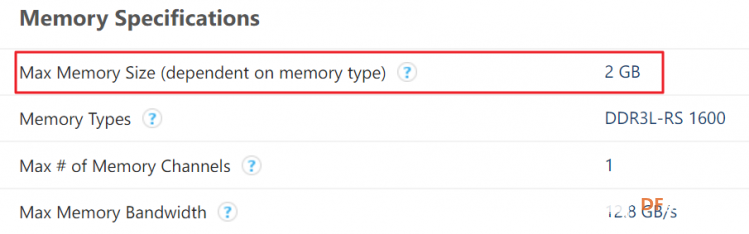
在Linux Kernel 4.12之前,需要手动安装RTL8723BS模块的驱动,但是Since Linux 4.12, rtl8723bs has been merged,这就很像早几年在树莓派上使用小米随身wifi(mt7601u芯片),最初需要自己编译安装驱动,后来也合并到内核里开箱即用了,可以看到mop的内核还是4.11。
Caution:
采用z8350的设备有很多,比如Lenovo Miix 310 和Chuwi Hi10 Pro,其中联想的miix310属于笔记本,更接近胖哒的使用情景。
参考链接:
1.4 发现
字里行间我们发现两个东西:Ian Morrison's isorespin.sh 和kernel_gcc_patch。
1.4.1 isorespin.sh
项目主页和工具介绍。
简而言之,就是使用Intel Bay Trail 和 Cherry Trail处理器的设备安装Linux会遇到一些兼容性问题,特别是HDMI输出、系统假死以及无线驱动,Linux 4.11 解决了HDMI音频输出和系统假死的问题,4.12解决了无线驱动的问题。而Ian Morrison(Linuxium)则更进一步,开发了isorespin.sh这个工具,可以制作适合上述CPU的带有Linux Mainline内核的新版Ubuntu ISO安装镜像。另外Ian也是 cnx-software网站的作者之一。——Via
我们使用该脚本来定制化Linux系统,而且作者有做好的最新系统镜像可供下载。目前支持自定义64bit Ubuntu、Ubuntu Flavoured、LinuxMint等等。
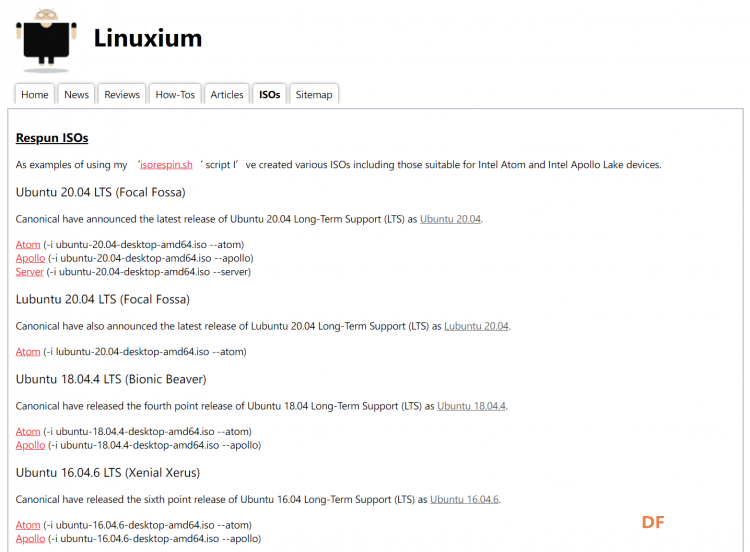
该脚本针对Intel Atom处理器做了如下改进:
- Add a GRUB 32-bit bootloader to allow ISOs to boot on the many Intel Atom devices limited by their BIOS.
- Add functionality to boot ISOs on any Intel Apollo device regardless of the BIOS settings.
- Upgrade the kernel to the latest mainline version or to a specific version to benefit from recent patch functionality e.g. for audio and wifi/bluetooth or to use a rolling (HWE) kernel.
- Add (or remove) repositories, software packages, scripts and files to allow the installation of firmware and favourite programs.
- Preseed or perform set-up commands and scripts and also change system defaults and kernel boot parameters.
- Add persistence so that the ISO can retain data, installed software packages and settings across reboots.
- Create a server ISO that works on both 32-bit and 64-bit bootloaders found on various low cost Intel Atom mini PCs or one that works on the more recent Apollo and Gemini Lake mini PCs..
--atom include the flags, packages, scripts and commands that I recommend when respinning an ISO for a device with an Intel Atom (Bay Trail or Cherry Trail) processor and mirrors the manual invocations of '-l rtl8723bX_4.12.0_amd64.deb -f linuxium-install-UCM-files.sh -f wrapper-linuxium-install-UCM-files.sh -f linuxium-install-broadcom-drivers.sh -f wrapper-linuxium-install-broadcom-drivers.sh -c wrapper-linuxium-install-UCM-files.sh -c wrapper-linuxium-install-broadcom-drivers.sh'.
关于HWE内核可以参考《为 Ubuntu LTS 安装 HWE 以获取更新的内核与图形支持》。
遇着宝了,似乎我们的问题都可以一揽子解决,是否真的可以高枕无忧呢?这里下载Lunbutu 20.04 LTS Atom。
1.4.2 kernel_gcc_patch
项目主页 | Kernel patch enables gcc optimizations for additional CPUs.
由于Atom x5-8350和Celeron N4100相对性能比较低,操作系统默认会使用generic内核,着眼于兼容性普适性,就是安装好之后大多数的硬件都可以运行起来。所以我们可以针对性地重新编译内核,以期获得更高的性能。另外本项目也支持Celeron N4100 (Intel Goldmont Plus family of low-power Atom processors——Gemini Lake)。

注意这里是我理解错了,generic是实时性方面的东西,具体见参考链接所述
2. 整活
2.1 Install Lubuntu Customized for Cherry Trail CPU
制作安装U盘
- 我用
balenaEtcher将作者ISO安装镜像烧录到U盘上,插上制作好的U盘(不支持从mSD卡启动),开机按ESC或者Del进入到bios,更改boot设置即可,忘记看是不是 默认U盘启动顺序最高了,大家可以试试。
- 可以从清华镜像站下载原版镜像以供定制。
硬盘分区
- esp分区 | 必须要有,100MB就行,flag: boot
- root分区,xfs文件系统,反正ext4不是emmc的最优解,后续还要改改默认调度模式
- swap,根据内存大小,2-4G选择1:1即可。我这里4G。
插电!启动!
我是插HDMI连接显示器,不是用的MIPI接口的显示屏(以下称IGD, 内置图形显示),然后显示器上只有壁纸没有图标和任务栏,原来主输出跑到没连接的IGD上了。这整的真的是。。。盲开终端,然后输入sudo poweroff先关上机,然后插上显示屏和触控面板,发现触控面板没反应。
 #### 2.2 Post-Installation Setup
#### 2.2 Post-Installation Setup
好的,目前需要测试上面提到的问题以及解决HDMI输出和触控面板的问题。先插上专用IPS屏,设置HDMI为主输出,然后安装OpenSSH,我们通过MobaXterm连接到LP,具体可以参考我的文章《忘掉VNC/RDP,拿起手中的MobaXterm轻松上手远程桌面》。
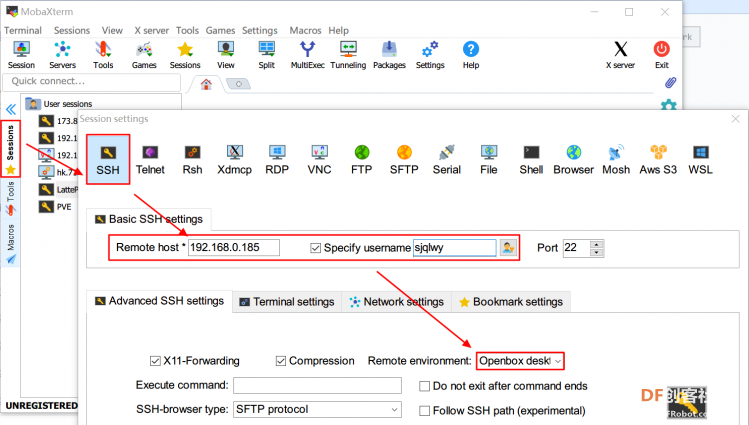
安装必要的软件:
sudo apt install openssh-server tmux
2.2.1 测试无线、蓝牙、音频输出功能
我们下载的是作者为atom处理器制作的镜像,根据isorespin.sh使用介绍:
--atom include the flags, packages, scripts and commands that I recommend when respinning an ISO for a device with an Intel Atom (Bay Trail or Cherry Trail) processor and mirrors the manual invocations of '-l rtl8723bX_4.12.0_amd64.deb -f linuxium-install-UCM-files.sh -f wrapper-linuxium-install-UCM-files.sh -f linuxium-install-broadcom-drivers.sh -f wrapper-linuxium-install-broadcom-drivers.sh -c wrapper-linuxium-install-UCM-files.sh -c wrapper-linuxium-install-broadcom-drivers.sh'.
也就是安装了rtl8723bs的无线蓝牙固件,注意有些是系统带驱动driver但是不带正确的固件firmware,也不能正确使用。增加了音频输出的UCM文件。
我们来测试一下:
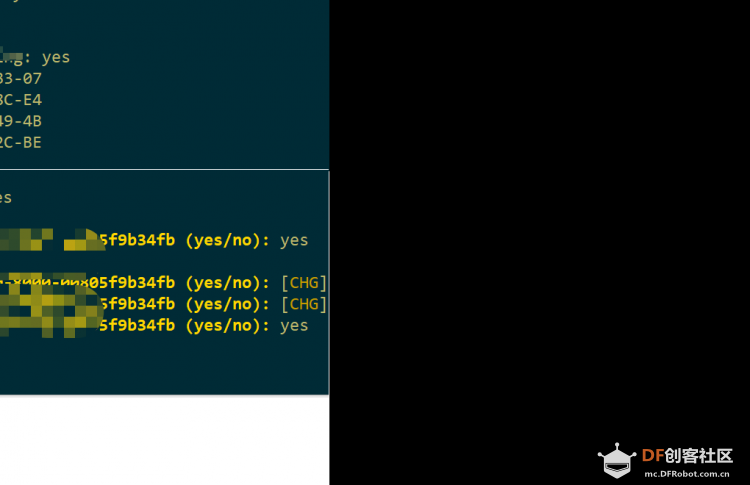
蓝牙部分使用bluetoothctl,参考https://wiki.archlinux.org/index.php/Bluetooth#Console,成功连上了我的手机
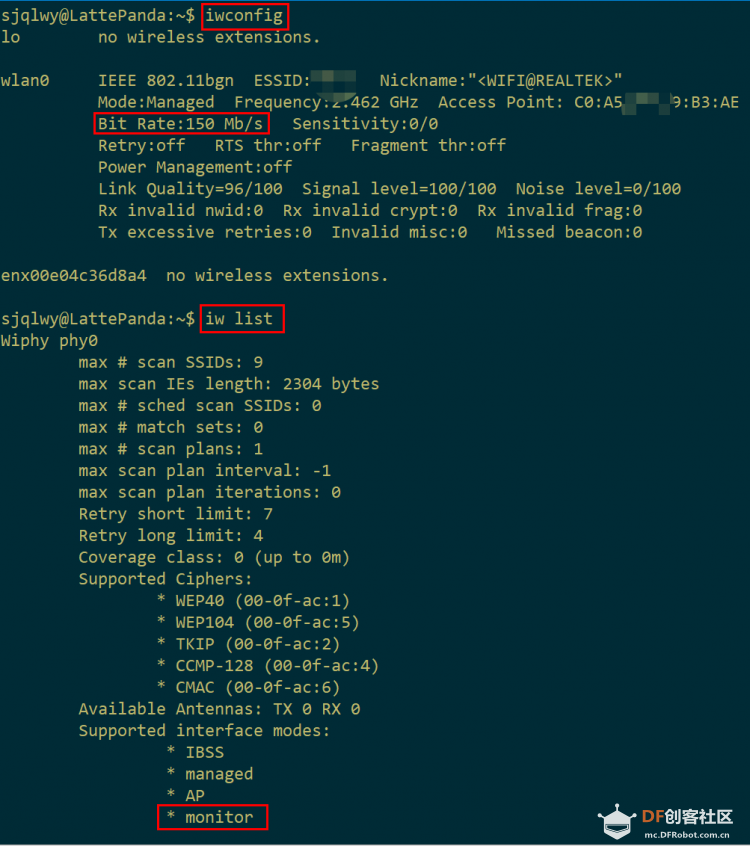
无线部分可以用iwconfig、iw list等命令,可以看到该无线网卡支持``monitor模式,为我们下面使用kismet进行无线嗅探提供了硬件基础,关于无线网卡的介绍可以参考我的文章:UP Board USB无线网卡选购指南。
连接无线网络 CLI
了解一番发现使用的是networkmanager,图形化很好弄,CLI的话就是nmcli:
$ nmcli device status
DEVICE TYPE STATE CONNECTION
wlx001f1fa92b87 wifi connected nww
wlan0 wifi disconnected --
$ nmcli device wifi list ifname wlan0
$ sudo nmcli device wifi connect nww password PASSWORD ifname wlan0
以上命令即可,注意改成你的无线网络名称SSID和密码。具体可以参考nm操作指南。
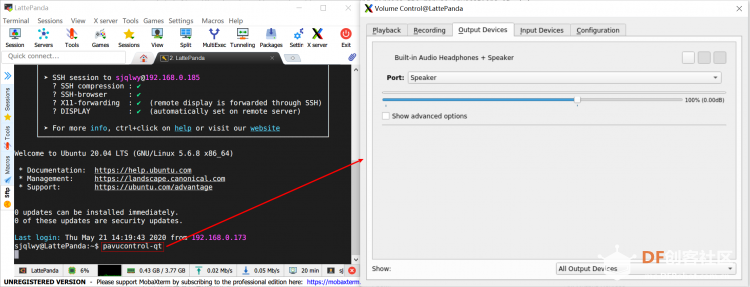
声音输出的话,LXQt桌面自带的任务栏右下角调节widget支持不好,使用的是pavucontrol进行控制,图形菜单栏里也有,实测HDMI音频输出和3.5mm都正常。
其他相关命令:
dmesg | grep XXX
lsmod | grep XXX
lshw
lsusb
lspci
2.2.2 默认输出设置为HDMI
这个很头疼,我是先用专用屏上去连无线网安装ssh server后从SSH里面暂时用。虽然进入桌面后手动更改主/副输出后,可以正常使用,但是重启还是一个样,所以干脆关闭IGD输出。
查看How to Disable Internal Display from BIOS?,官方说的BIOS->"Chipset"->"North Bridge"->"IGD - LCD Control"->"Force Lid Status"->"Off"没用,最后参考k3dAR的回帖解决: add kernel parameter: video=DSI-1:d
怎么做到的呢?查看archwiki的Kernel parameters页面:
sudo nano /etc/default/grub
# 在GRUB_CMDLINE_LINUX_DEFAULT这行处”前添加video=DSI-1:d
# 例如GRUB_CMDLINE_LINUX_DEFAULT="quiet splash resume=UUID=cb38daad-4618-4b36-98de-1915abb168cf video=DSI-1:d"
# 重新生成grub.cfg文件
sudo grub-mkconfig -o /boot/grub/grub.cfg
# TODO:使用sed进行更改
重启生效,想要启用IGD,步骤同上,删除添加的那句话。如果我们想要生成默认关闭IGD的镜像,参考isorespin.sh的介绍,添加grub内容,生成iso镜像参数为isorespin.sh -i xxx.iso --atom -g "video=DSI-1:d"
2.2.3 解决触控面板驱动问题
安装之后主要功能正常,但是触摸屏不行,以为是我没插好,试了好几次都一样,使用xinput list命令没看到,使用dmesg | grep Goodix可以看到识别了一个设备,但是没有正确驱动;进系统使用lsmod goodix也有加载,怀疑是驱动不正确问题。
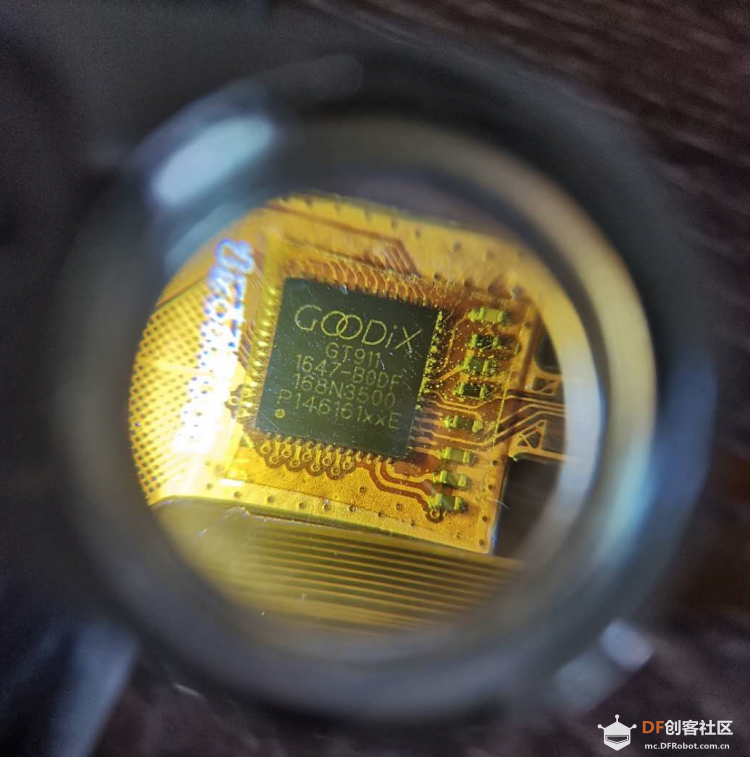 可以看到触控面板主控芯片为
可以看到触控面板主控芯片为Goodix GT911
dmesg | grep goodix # 能识别到设备,但是有报错
lsmod # 我不记得输出什么样的,大家可以自己瞅瞅
xinput list # 识别不到Goodix Capacitive TouchScreen
参考以下内容,可以发现Goodix驱动确实存在问题。而且在Linux内核里能看到GT911相关内容,很困惑。
放狗一搜,找到了这个:Goodix Touchscreen Linux Driver,实测可用。
# 编译驱动
git clone https://gitlab.com/AdyaAdya/goodix-touchscreen-linux-driver
cd goodix-touchscreen-linux-driver
make
# 测试驱动(删除原驱动并加载刚编译的驱动),我这里成功
sudo su
rmmod goodix
insmod goodix.ko
# 安装驱动
xz goodix.ko
mv goodix.ko.xz /lib/modules/$(uname -r)/kernel/drivers/input/touchscreen/goodix.ko.xz
重启之后可用。
完整的debug命令:
$ dmesg | grep -i goodix
$ cat /proc/bus/input/devices | grep -B 1 -A 8 -i goodix
# libinput list-devices | grep -A 17 -i goodix
# libinput debug-events
$ xinput list
前文说过针对Atom X5 z8350重新编译内核,可以些许提高性能,现在就来实际操作一番。
sjqlwy@LattePanda:~$ uname -a
Linux LattePanda 5.6.8 #1 SMP Sat May 2 23:36:54 CST 2020 x86_64 x86_64 x86_64 GNU/Linux
sjqlwy@LattePanda:~$ cat /proc/version
Linux version 5.6.8 (sjqlwy@LattePanda) (gcc version 9.3.0 (Ubuntu 9.3.0-10ubuntu2)) #1 SMP Sat May 2 23:36:54 CST 2020

这是我在LattePanda上为它自己编译的内核,不带genetic字样。编译花了一个多小时?建议在其他性能更强的电脑上进行编译。
2.3.1 下载源码并打上补丁
打开Linux Kernel网站可以看到最新的Stable版是5.6.x,下载下来备用。建议阅读Linux内核版本介绍与查询。Ubuntu自带的内核讲究一个通用性,所以我们使用patch来针对z8350重新编译内核,以期获得更好的性能。好在已经有人做了,并且进行了日常维护,移步:kernel_gcc_patch。
| CPU Family |
GCC Optimization |
| Intel Silvermont family of low-power Atom processors |
-march=silvermont |
| Intel Goldmont family of low-power Atom processors (Apollo Lake and Denverton) |
-march=goldmont |
| Intel Goldmont Plus family of low-power Atom processors (Gemini Lake) |
-march=goldmont-plus |
教程使用silvermont,怎么没看到我们需要的Cherry Trail ,这些代码都是啥意思?查找Intel Atom的相关Wiki,了解到如下内容。
- Cherry Trail、Apollo Lake、Gemini Lake等是Code Name开发代号
- Silvermont、Goldmont、Airmont等是CPU微架构
- 微架构下又有子集,例如Airmont是Silvermont的子集,Goldmont Plus是的子集
- Goldmont Plus——Gemini Lake——Celeron N4100(Mobile processors)
- Airmont——Cherry Trail ——Atom X5 z8350(consumer SoCs aimed at tablets)
- Airmont is the 14 nm die shrink of Silvermont(22 nm)
2.3.2 编译内核
-
这里我们下载enable_additional_cpu_optimizations_for_gcc_v9.1+_kernel_v5.5+.patch(5.6)放到Linux源码所在文件夹里。
-
This patch works with gcc versions 9.1+ and with kernel version 5.5+ and should
NOT be applied when compiling on older versions of gcc due to key name changes
of the march flags introduced with the version 4.9 release of gcc
-
如果使用Ubuntu 20.04则编译环境gcc版本、kernel版本都满足,否则需要进行设置
-
patch -p1 < PATCH_NAME.patch 会报错
sudo apt-get install gcc make libncurses5-dev libssl-dev bison flex libelf-dev
patch -Np1 -i /path/to/patch
make menuconfig
此时在 "Processor type and features -> Processor family"中可以选择 "Intel Silvermont family of low-power Atom processors (Silvermont)"了。
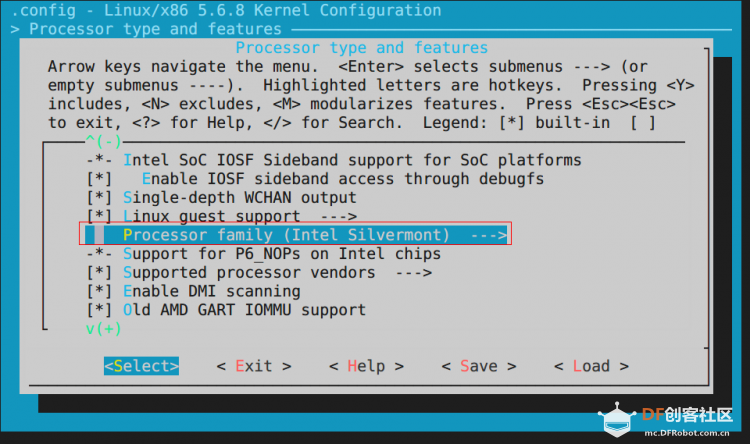
make -j4 bindeb-pkg # 编译内核,根据机器性能大约需要20m-2h不等
sudo dpkg -i linux*.deb # 安装编译好的内核,会自动设置grub
重启即可看到已经启用了新的内核。
参考:
2.3.3 番外1 升级gcc
上面讲到使用该补丁需要gcc 9.1以上,但是我在我的其他机器上(Ubuntu 18.04 LTS)可以看到默认安装的是gcc 7.5,这将导致安装失败。
ubuntu@VM-126-41-ubuntu:~$ gcc --version
gcc (Ubuntu 7.5.0-3ubuntu1~18.04) 7.5.0
尝试过ubuntu-make,backports源等方法后,参考如何在 Ubuntu 18.04 LTS 系统中安装多版本 GCC 编译器的PPA源方法,完美。
你正在运行 Debian稳定版 因为你更偏好选择 Debian 稳定版分支。它运行得很好,但是只有一个问题:与其他发行版相比,它的软件有一点过时了。这便是 backports 出现的原因。
root@build-server:~# gcc --version
gcc (Ubuntu 9.3.0-11ubuntu0~18.04.1) 9.3.0
# Ubuntu 20.04 不存在该问题
sjqlwy@LattePanda:~$ gcc --version
gcc (Ubuntu 9.3.0-10ubuntu2) 9.3.0
2.3.4 番外2 阻止apt更改内核
我们运行apt upgrade时会提醒你安装generic内核,我们使用apt-mark命令来阻止这一行为。
apt list --installed
dpkg-query -l # 输出更清晰
apt-mark hold <pkg> # 将<pkg>改为apt upgrade里提示的所有内核相关的包
apt-mark unhold <pkg>
apt-mark showhold
参考:
2.3.5 docker 支持
参考DIY NAS Project (2) Docker and ownCloud以及上文Miix 310的设置来配置内核编译参数
2.3.6 TODO
3. 总结
最终我们比较完美地在LattePanda上安装了Lunbutu 20.04,解决了BT/Wifi/Audio Output/Touch Panel以及IGD的问题,并使用优化内核提高了LP的性能,后续有时间的话可以自己定制适合LP的ISO镜像,包括:
- 默认关闭内置输出,采用HDMI输出信号
- 优化过的内核,支持Docker,更好的性能
- 预装触摸屏驱动
- 更改io调度和添加更多文件系统支持
- 预装SSH Server
4、Reference | 参考

 沪公网安备31011502402448
沪公网安备31011502402448